As atualizações mais recentes do SO para seus telefones Android devem trazer novos recursos e correções de bugs. Mas nem sempre é esse o caso. Às vezes, uma atualização pode trazer mais erros do que a versão anterior. Ou pior, a atualização pode até quebrar os recursos que funcionaram bem nas versões anteriores do Android no seu dispositivo.
Essas são algumas das ocasiões em que você pode decidir fazer o downgrade do dispositivo para uma versão mais antiga do SO, especialmente quando essa versão mais antiga funcionou perfeitamente bem no seu dispositivo.
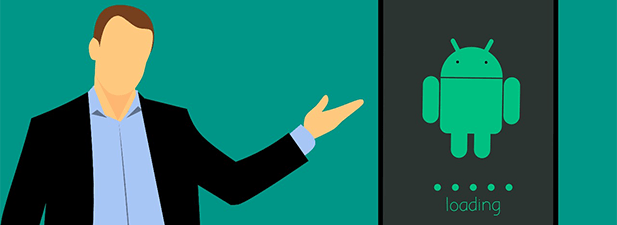
Ao contrário dos dispositivos iOS, é totalmente possível obter um dispositivo Android de volta para uma versão mais antiga do sistema operacional. Muitos dos fabricantes têm suas próprias ferramentas para ajudá-lo.
Faça o downgrade de telefones Android da Samsung usando Odin
Se você tiver um telefone Android da Samsung, deseja fazer o downgrade, você está com sorte. Os telefones Samsung são alguns dos poucos telefones que podem ser facilmente atualizados com uma versão mais antiga do sistema operacional.
Tudo o que você precisa é de acesso a um computador e é possível fazer o downgrade do dispositivo.
Faça o download de uma versão mais antiga do firmware padrão para o seu dispositivo e salve-a no seu computador. Uma simples pesquisa no Google ajudará você a encontrá-la. Faça o download da ferramenta flash Odin para o seu computador.
Extraia arquivos do firmware padrão e do Odin e inicie a ferramenta Odin. Clique no botão PDAna ferramenta e selecione o arquivo de firmware extraído.
Desmarque a opção Repartiçãona ferramenta. Marque Reinicialização automáticae F. Redefina o tempona ferramenta.
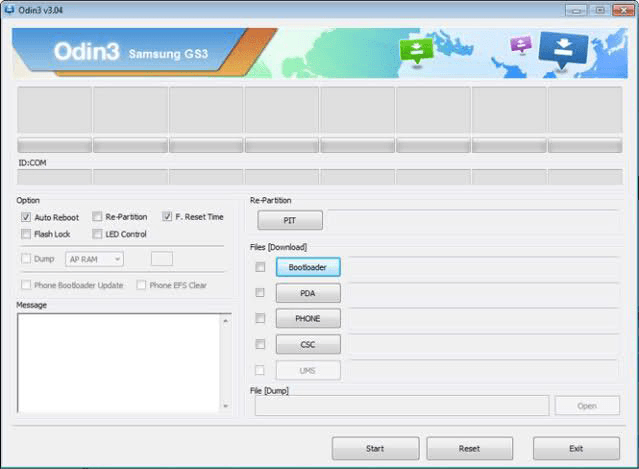
Desligue o dispositivo. Pressione e mantenha pressionados os botões Diminuir volume, Homee Powerjuntos por alguns segundos. Quando solicitado, pressione Aumentar volumee seu telefone reiniciará no modo de download.
Conecte seu telefone ao computador usando um cabo USB. Em seguida, clique em Iniciarem Odin e ele começará a exibir o arquivo de firmware padrão no seu telefone.
Depois que o arquivo for exibido, seu dispositivo será reiniciado. Quando o telefone inicializar, você estará em um versão do sistema operacional Android.
Downgrade do Google Pixel Phones com Fastboot
O Google fornece as imagens de fábrica para seus dispositivos Nexus e Pixel. Você pode exibir essas imagens no dispositivo para voltar a uma versão mais antiga do sistema operacional Android.
Lembre-se de que o procedimento a seguir limpará todos os dados do dispositivo.
Faça o download dos imagem de fábrica da versão que você deseja no seu dispositivo do Google. Extraia o arquivo quando ele tiver sido baixado. Além disso, faça o download de Fastboot e extraia seus arquivos para a mesma pasta em que você extraiu os arquivos de imagem.
No telefone, vá para Configurações>Sistema>Opções de desenvolvedore habilite o desbloqueio OEMe a depuração USB.
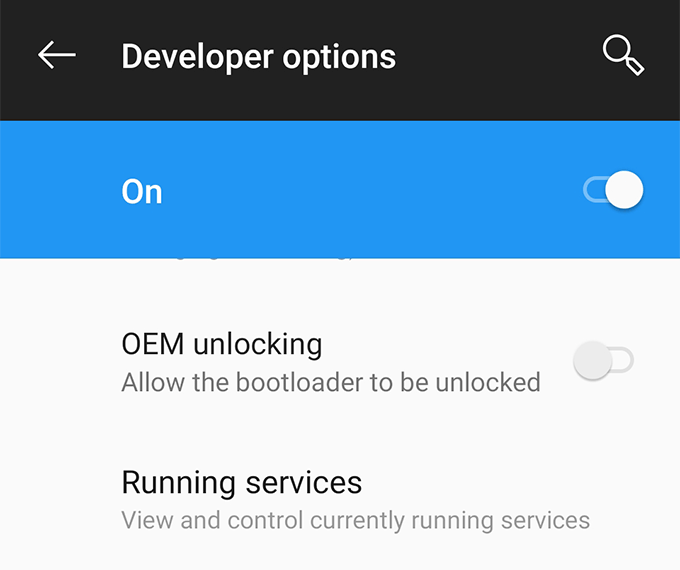
Conecte seu telefone ao computador usando um dispositivo USB cabo. Abra a pasta onde estão os arquivos de imagem, mantenha pressionada a tecla Shift, clique com o botão direito do mouse em qualquer lugar em branco e selecione Abrir janela de comando aqui.
Digite o seguindo o comando na janela e pressione Enter. Ele reinicializará seu dispositivo no modo carregador de inicialização.
adb reboot bootloader
Agora execute o seguinte comando para desbloquear o telefone carregador de inicialização. Você receberá um aviso no telefone, basta aceitar isso.
desbloqueio rápido de inicialização rápida
Depois que o carregador de inicialização estiver desbloqueado, digite no comando a seguir para começar a piscar o firmware padrão no seu telefone. Levará alguns minutos.
flash-all
Volte a bloquear o seu carregador de inicialização executando o seguinte comando.
bloqueio rápido de inicialização rápida
Ligue o telefone e você usará a versão escolhida do sistema operacional Android no dispositivo.
Faça o downgrade de telefones Android da Sony usando o Flashtool
Os telefones da Sony também são fáceis de fazer o downgrade, graças ao utilitário Flashtool. Ele permite que você atualize o firmware padrão em seu dispositivo, o que resulta em um downgrade para a versão de firmware escolhida.
Faça o download do firmware padrão para o seu telefone Sony e Flashtool para o seu computador. Instale o Flashtool no seu computador.
Copie o arquivo de firmware .ftf e cole-o na pasta C: \ Flashtool \ firmwares.
Inicie o Ferramenta de Flash, clique no ícone do trovão na parte superior e selecione Flashmode.
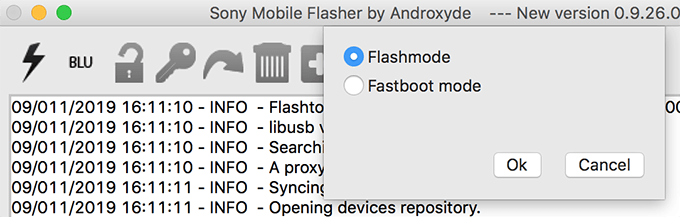
Selecione seu arquivo de firmware na tela a seguir, marque todas as opções na seção Limpare pressione Flashna parte inferior.
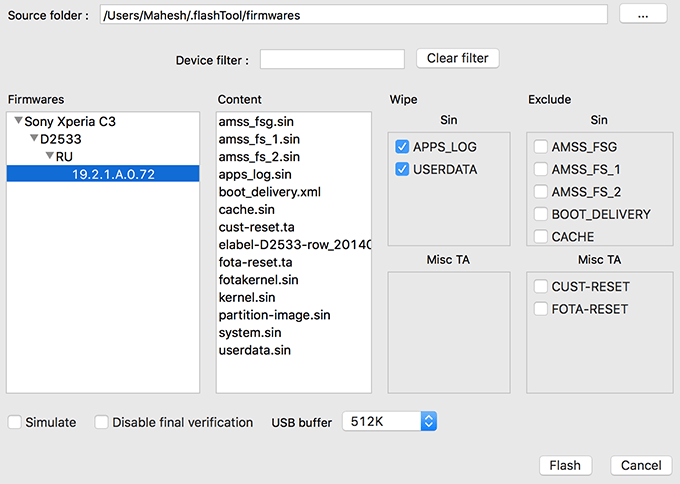
Desligue o telefone. Mantenha pressionado Diminuir volumee conecte seu telefone ao computador usando um cabo. A ferramenta iniciará automaticamente o procedimento do flash.
Reinicie o telefone quando ele estiver piscando com a ferramenta.
Faça o downgrade de telefones Android LG usando a ferramenta LG Flash
Se você estiver desatualizando um telefone LG, não precisará executar nenhum comando ou algo assim. Basta baixar o firmware e uma ferramenta disponíveis e pronto.
Veja como:
Faça o download da ROM de estoque para a sua versão preferida do Android e LG Flash Tool no seu computador.
Desligue o telefone. Conecte o telefone ao computador enquanto mantém pressionado o botão Aumentar volumeno telefone. Ele reinicia o telefone no modo de download.
Inicie a LG Flash Toolno seu computador e selecione as opções da seguinte forma. Em seguida, clique na opção CSE Flash.
Selecione Tipo- CDMA
PhoneMode- DIAG
Selecionar arquivo KDZ- selecione o arquivo ROM do seu computador
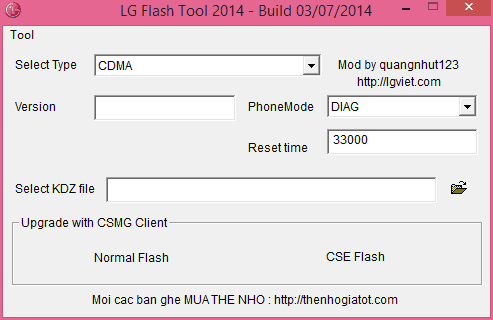
Pressione Iniciarna tela a seguir.
Quando for solicitado que você escolha seu país e idioma, não selecione nada e clique em OK.
Quando o A ROM de estoque estiver piscando, seu telefone voltará para uma versão mais antiga do sistema operacional Android.
Faça o downgrade de outros dispositivos Android
Como você pode ver na Nos métodos acima, o procedimento para retornar a uma versão mais antiga do Android geralmente requer que você baixe uma ROM de estoque e uma ferramenta para atualizar a ROM no seu dispositivo. E quando a ROM pisca, você volta totalmente à versão escolhida do Android.
Para os telefones que não listamos acima, você pode facilmente pegar os arquivos de firmware e as ferramentas piscantes de Google. Em seguida, basta carregar o arquivo ROM na ferramenta e você estará pronto para atualizá-lo no seu telefone.
Conclusão
A atualização de um telefone Android basicamente significa piscando uma versão mais antiga do sistema operacional Android no seu dispositivo. Depois de piscar, você pode executar os aplicativos que não funcionam em versões mais recentes e também aproveitar qualquer outra coisa que foi quebrada e que não funciona mais nas versões mais recentes do Android.